Esta página foi bloqueada pelo seu administrador [correção]
![Esta página foi bloqueada pelo seu administrador [correção]](https://cdn.thewindowsclub.blog/wp-content/uploads/2023/10/this-page-has-been-blocked-by-your-administrator-640x375.webp)
Muitos usuários relataram que não conseguem acessar determinados sites devido à mensagem Esta página foi bloqueada pelo administrador.
Isso pode ser um grande problema e impedir que você acesse sites necessários para suas atividades diárias, por isso, no guia de hoje, mostraremos os melhores métodos que você pode usar para corrigir esse problema.
Por que estou sendo bloqueado em determinados sites?
- O seu administrador pode ter bloqueado um site específico no seu PC.
- Muitos aplicativos antivírus bloqueiam automaticamente sites potencialmente prejudiciais.
- Às vezes, um navegador da web pode bloquear a execução de determinadas páginas em seu navegador.
Como faço para desbloquear um site bloqueado pelo administrador?
Antes de resolvermos esse problema, certifique-se de realizar as seguintes verificações:
- Entre em contato com o administrador do sistema ou da rede. Pode haver políticas de segurança definidas que impedem o uso de determinadas páginas da web.
- Tente usar um navegador diferente, pois as configurações ou complementos do navegador podem ser responsáveis pelo problema.
- Use software VPN para contornar essa limitação.
1. Desative temporariamente a filtragem de sites em seu antivírus
- Abra seu antivírus.
- Em seguida, localize a opção Filtragem de sites .
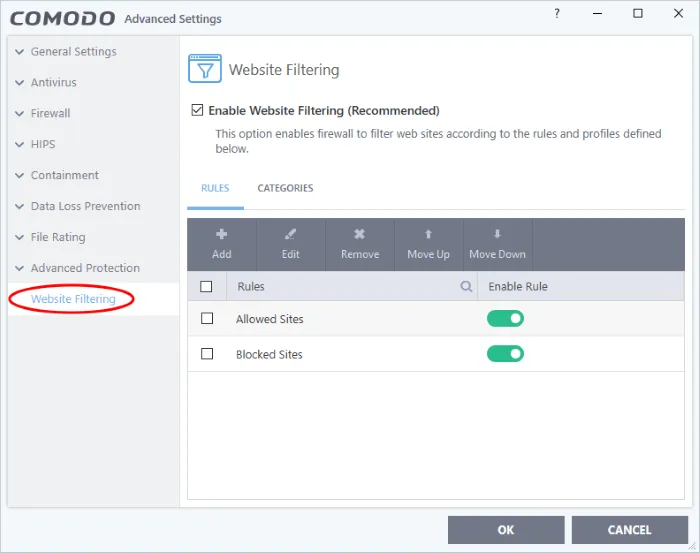
- Se você notar um site que está tentando visitar nesta lista, remova-o.
Lembre-se de que nem todos os aplicativos antivírus possuem esse recurso. Se for esse o caso, desative temporariamente o seu antivírus.
2. Altere o DNS
- Pressione a Windows tecla + S e digite rede. Selecione Exibir conexões de rede .
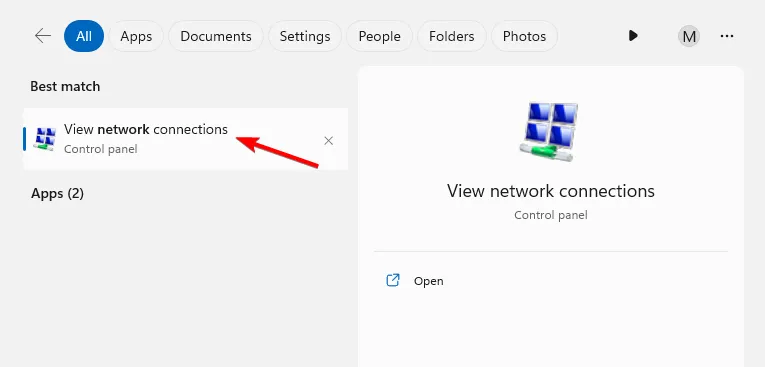
- Clique com o botão direito na sua conexão e escolha Propriedades .
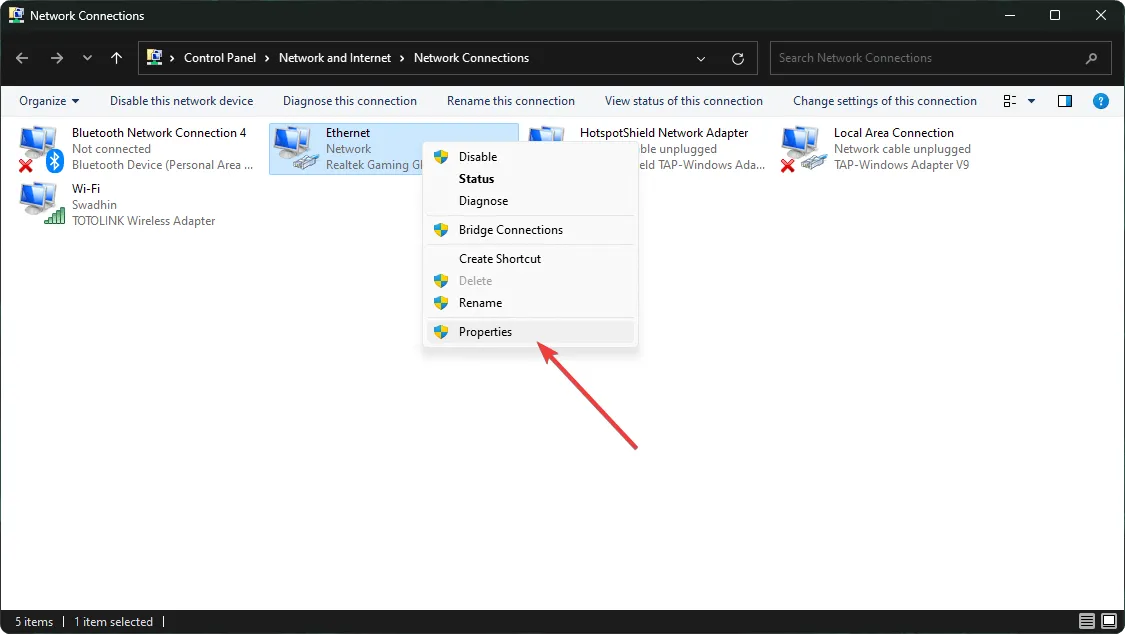
- Selecione Protocolo de Internet Versão 4 (TPC/IPv4) e clique em Propriedades .
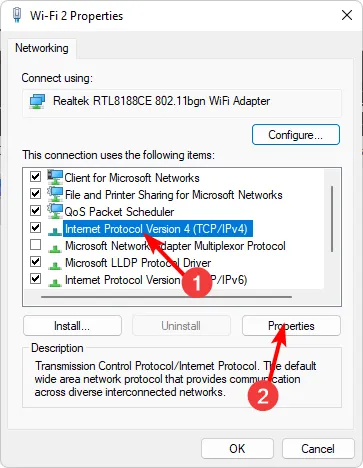
- Selecione Usar os seguintes endereços DNS e defina 8.8.8.8 como DNS preferencial e 8.8.4.4 como DNS alternativo.
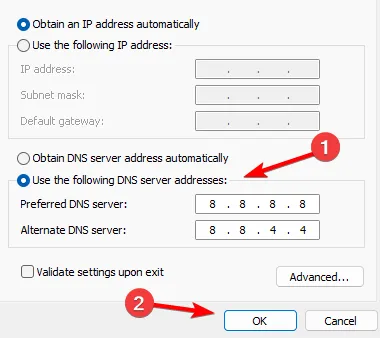
- Salve as alterações.
3. Use um proxy
- Pressione Windows a tecla + S e digite proxy. Selecione Configurações de proxy na lista.
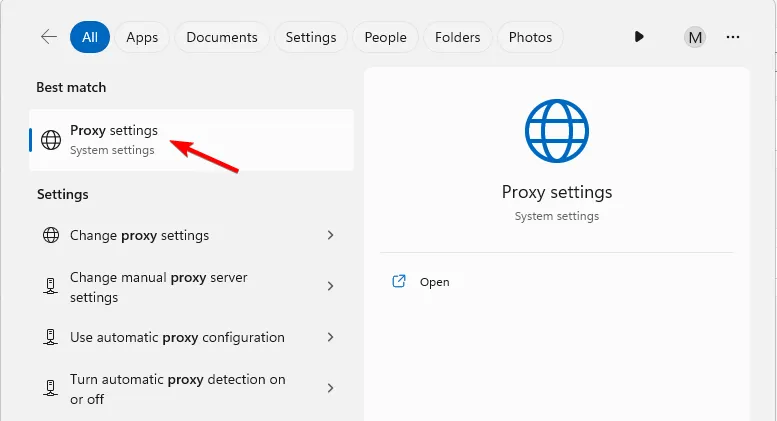
- Na seção Configuração manual de proxy, clique no botão Configurar .
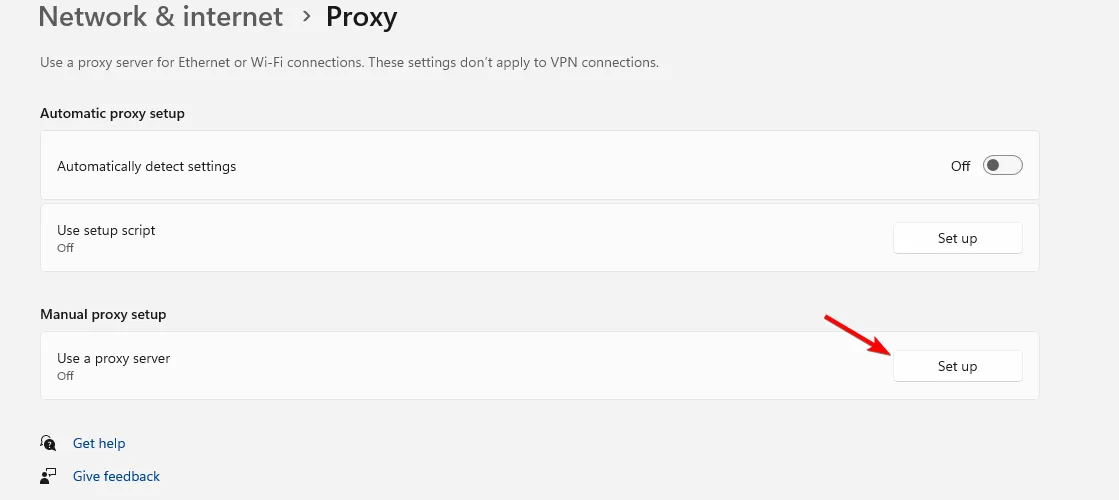
- Em seguida, habilite Usar um servidor proxy e insira o endereço IP e a porta do servidor proxy. Salve as alterações.
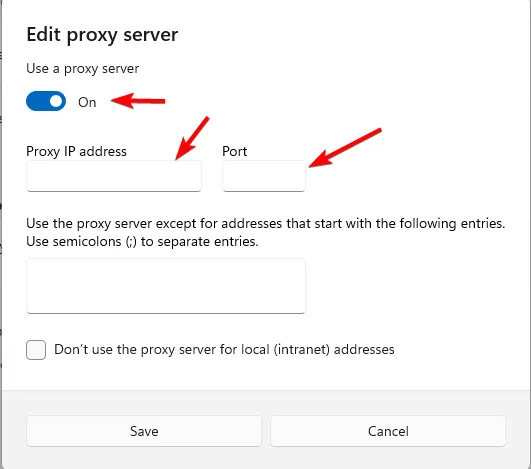
Lembre-se de que você precisa encontrar um endereço IP e uma porta de proxy por conta própria para usar esta solução.
Por que o administrador bloqueia sites?
Os administradores bloqueiam sites pelos seguintes motivos:
- Muitos sites maliciosos, de phishing ou prejudiciais serão bloqueados por razões de segurança.
- A produtividade também é uma preocupação para muitos administradores; portanto, muitos sites serão bloqueados para minimizar distrações.
- Muitas empresas ou instituições governamentais podem bloquear páginas da web devido à conformidade exigida.
- Certos sites terão um impacto negativo no desempenho da rede, por isso os administradores podem bloquear sites de alta largura de banda.
- A distribuição de conteúdo protegido por direitos autorais pode levar a questões legais e é por isso que muitos administradores bloqueiam sites associados a esse tipo de conteúdo.
Esperamos que este guia tenha ajudado você a ignorar a mensagem Este site foi bloqueado pela mensagem do administrador no Windows 11. Na maioria dos casos, talvez seja melhor entrar em contato com um administrador para resolver o problema completamente.
Você encontrou uma solução diferente para esse problema? Em caso afirmativo, não hesite em compartilhá-lo conosco na seção de comentários.



Deixe um comentário